Kuinka poistaa numeroita tekstimerkkijonoista Excelissä?
Esimerkiksi tekstimerkkijonossa on monia numeroita sekoitettuna, ja haluat poistaa nämä numerot tekstimerkkijonosta. Miten se tehdään? Tässä artikkelissa esitellään pari hankalaa menetelmää numeroiden poistamiseksi Excelin tekstijonosoluista helposti.
- Poista numerot tekstijonoista käyttäjän määrittämillä toiminnoilla
- Poista numerot tekstijonoista Kutools for Excelillä
Poista numerot tekstijonoista käyttäjän määrittämillä toiminnoilla
Tämä menetelmä ottaa käyttöön käyttäjän määrittämän funktion numeroiden poistamiseksi tekstimerkkijonoista helposti Excelissä. Toimi seuraavasti:
1. lehdistö muut + F11 näppäimiä samanaikaisesti avataksesi Microsoft Basic for Application -ikkunan.
2. Klikkaus liite > Moduulitja liitä seuraava VBA-koodi avautuvaan Moduuli-ikkunaan.
VBA: Poista numerot tekstimerkkijonoista Excelissä
Function RemoveNumbers(Txt As String) As String
With CreateObject("VBScript.RegExp")
.Global = True
.Pattern = "[0-9]"
RemoveNumbers = .Replace(Txt, "")
End With
End Function3. Tallenna Käytä määritettyä funktiota. Valitse tyhjä solu, johon palautat tekstijonon ilman numeroita, syötä kaava =PoistaNumerot(A2) (A2 on solu, josta numerot poistetaan), ja vedä sitten täyttökahva alas haluamallesi alueelle.


Poista numerot tekstijonoista Kutools for Excelillä
Tämä menetelmä esittelee Kutools for Excelin Poista merkit apuohjelma poistaa nopeasti kaikki numerot tekstijonosoluista Excelissä. Toimi seuraavasti:
Kutools for Excel - Täynnä yli 300 välttämätöntä Excelin työkalua. Nauti täysin varustetusta 30 päivän ILMAISEKSI kokeilusta ilman luottokorttia! Lataa nyt!
1. Valitse tekstimerkkijonosolut, joista haluat poistaa numeroita, ja napsauta Kutools > teksti > Poista merkit.

2. Tarkista avautuvasta Poista merkit -valintaikkunasta Numeerinen ja napsauta sitten Ok painiketta.

Sitten näet, että kaikki numerot poistetaan valituista tekstijonosoluista kerralla. Katso kuvakaappaus:

Huomautuksia: Joskus sinun on ehkä poistettava numerot ja muut erikoismerkit tekstijonosoluista ja jätettävä vain kirjaimet. Voit tehdä sen tarkistamalla Ei-alfa vaihtoehto ja napsauttamalla Ok -painiketta Poista merkit -valintaikkunassa. Katso kuvakaappaus:

Kutools for Excel - Lataa Excel yli 300 olennaisella työkalulla. Nauti täysin varustetusta 30 päivän ILMAISEKSI kokeilusta ilman luottokorttia! Get It Now
Demo: poista numerot tekstijonoista Excelissä
Poimi numerot nopeasti tekstijonoista Excelin Kutools-toiminnolla
Kutools for Excelin Kutools Functions -apuohjelma tarjoaa OTENUMEROJA toiminto, jonka avulla voit nopeasti poimia numeroita sekamuotoisista tekstijonoista helposti.
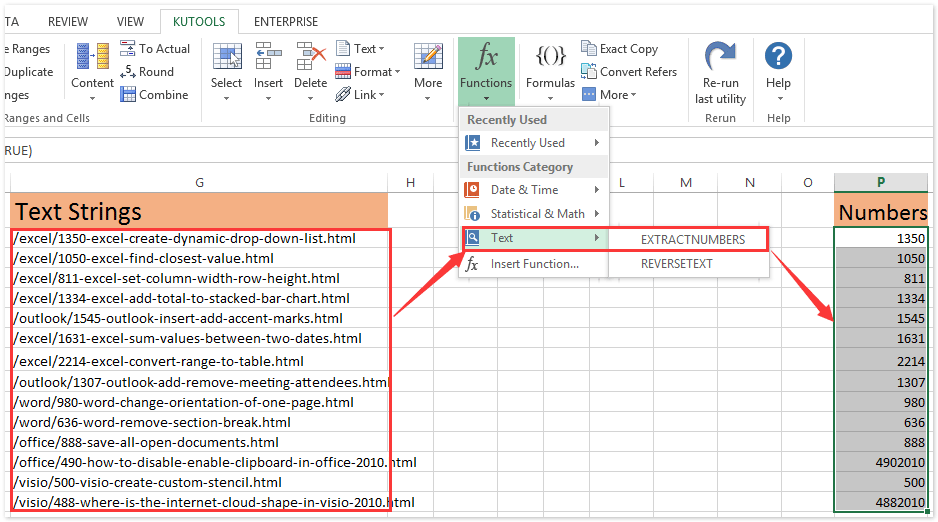
Aiheeseen liittyviä artikkeleita:
Parhaat toimiston tuottavuustyökalut
Lataa Excel-taitojasi Kutools for Excelillä ja koe tehokkuutta kuin koskaan ennen. Kutools for Excel tarjoaa yli 300 lisäominaisuutta tuottavuuden parantamiseen ja ajan säästämiseen. Napsauta tästä saadaksesi eniten tarvitsemasi ominaisuuden...

Office-välilehti tuo välilehtikäyttöliittymän Officeen ja tekee työstäsi paljon helpompaa
- Ota välilehtien muokkaus ja lukeminen käyttöön Wordissa, Excelissä, PowerPointissa, Publisher, Access, Visio ja Project.
- Avaa ja luo useita asiakirjoja saman ikkunan uusilla välilehdillä uusien ikkunoiden sijaan.
- Lisää tuottavuuttasi 50 % ja vähentää satoja hiiren napsautuksia joka päivä!
